你需要明白,Windows 11家庭版本身可能没有预装所有语言包,所以我们的第一步就是去添加英语语言包,这个过程不需要你重新安装系统,直接在设置里就能完成,非常简单,你不用担心会搞坏电脑,跟着步骤来就行。
第一步,打开“设置”,最快的方法就是用鼠标右键点击屏幕左下角的“开始”按钮,就是那个四个小方块的图标,然后在弹出的菜单里选择“设置”,你也可以直接按键盘上的Windows徽标键 + I键,这个组合键能快速打开设置窗口。
第二步,在设置窗口里,找到并点击“时间和语言”这个选项,进去之后,再看左边的一列菜单,选择“语言和区域”,这个页面就是管理你电脑所有语言相关设置的地方。
第三步,也是关键的一步,添加英语,你会看到一个叫“首选语言”的板块,下面可能现在只列出了“中文(简体,中国)”,你需要点击“添加语言”这个按钮,然后会弹出一个长长的语言列表,让你选择,你可以在上面的搜索框里直接输入“英语”或者“English”来快速查找,找到“英语(美国)”或者“英语(英国)”,这取决于你喜欢美式英语还是英式英语,通常我们选“英语(美国)”的比较多,选中它,然后点击“下一步”。
第四步,在下一个界面,你会看到一些可安装的功能,这里很重要,你需要确保把所有的选项都勾选上,特别是“设置为我的Windows显示语言”这个选项,一定要勾选。“语言包”是必须的,“文本转语音”、“语音识别”这些可以根据你的需要选择是否安装,但为了完整体验,建议都装上,然后点击“安装”。

系统就会开始下载并安装英语语言包了,这个过程需要一些时间,具体多长取决于你的网速快慢,你需要耐心等待它完全安装好,页面上会有进度条显示。
第五步,安装完成之后,你会回到“语言和区域”的页面,这时候,你应该能看到“Windows显示语言”这一项下面,还是显示着“中文(简体)”,你需要点击它,会弹出一个下拉菜单,在里面选择刚刚安装好的“English (United States)”。
选择之后,系统会立刻弹出一个提示,告诉你需要注销当前账户才能使更改生效,也就是说,你需要退出你现在用的这个用户账户,然后重新登录,这是正常流程,不用担心,你只需要点击“注销”或者“立即注销”就可以了。
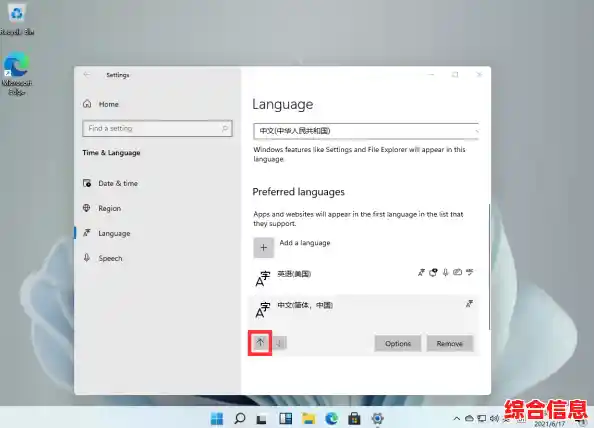
最后一步,在你电脑的登录屏幕上,你选择你的用户账户,输入密码(如果你设置了的话)重新登录,当你再次进入桌面的时候,你就会惊喜地发现,整个系统的界面,包括开始菜单、设置选项、文件资源管理器等等所有的文字,都已经变成英文了,原来的“设置”现在变成了“Settings”,“开始”菜单变成了“Start”,一切都切换过来了。
如果你哪天又想换回中文界面,操作步骤是完全一样的,只不过是反过来,你只需要在“语言和区域”设置里,把Windows显示语言从“English”再改回“中文(简体)”,然后再次注销重新登录就行了,这样你就可以在两种语言之间自由切换,非常方便。
这里有一个小提示要特别注意,有些电脑在安装新语言包后,可能还会让你设置一些额外的选项,比如键盘布局,一般情况下,我们使用英文键盘布局就可以了,不需要额外添加,如果你不确定,保持默认设置通常是最安全的选择,切换语言界面只会改变系统自带的菜单和文字,它不会影响你已经安装在电脑上的软件的语言,比如你安装的一个中文版的游戏或者办公软件,它还是会保持原来的中文界面,除非你单独去设置那个软件的语言。
还有一个可能会遇到的情况是,在安装完英语语言包后,你可能发现“Windows显示语言”的下拉菜单里没有出现英语选项,如果遇到这种情况,通常是因为语言包没有完全安装成功,你可以尝试重新启动一下电脑,然后再回到设置里看看,如果还是没有,那就回到“首选语言”列表,确认“English”是否已经成功添加在了列表中,并且状态是正常的,你可以点击英语语言选项,看看是否有“选项”按钮,进去后可以检查或手动下载语言包。
将Windows 11家庭版从中文界面切换到英文是一个非常直接的过程,核心就是添加语言包、安装、然后更换显示语言并重新登录,整个过程不需要任何专业技术知识,只要一步步操作,任何人都能轻松完成,这为你提供了一个很好的沉浸式英语学习环境,或者满足了需要使用英文界面的工作需求,希望这个详细的步骤能帮到你。